Guides-PnP-Kanalnutzung: Unterschied zwischen den Versionen
K |
|||
| (14 dazwischenliegende Versionen von 4 Benutzern werden nicht angezeigt) | |||
| Zeile 1: | Zeile 1: | ||
| − | {{DISPLAYTITLE:Wie benutze ich meinen | + | {{DISPLAYTITLE:Wie benutze ich meinen GM-Kanal richtig?}} |
[[Category:Guides]] | [[Category:Guides]] | ||
[[Category:Pen and Paper]] | [[Category:Pen and Paper]] | ||
<hr> | <hr> | ||
| − | <i>[[Hauptseite]] >>> [[Guides]] >>> <b>Wie benutze ich meinen | + | <i>[[Hauptseite]] >>> [[Guides]] >>> <b>Wie benutze ich meinen GM-Kanal richtig?</b></i> |
<hr> | <hr> | ||
| Zeile 13: | Zeile 13: | ||
| bild = | | bild = | ||
| co-autor = | | co-autor = | ||
| − | | akt = | + | | akt = 20.11.2022 |
}} | }} | ||
__TOC__ | __TOC__ | ||
=Allgemein= | =Allgemein= | ||
| − | Vorweg: Bitte achtet oben rechts auf dem "Stand von:", da Systeme sich ändern können und dieser Guide irgendwann vielleicht nicht mehr aktuell ist. | + | Vorweg: Bitte achtet oben rechts auf dem "Stand von:", da Systeme sich ändern können und dieser Guide irgendwann vielleicht nicht mehr aktuell ist. Auf unserem Discordserver werden sogenannte PnP Kanäle angeboten, die man selbst nutzen und verwalten kann. Aber wofür dient sowas eigentlich? Ganz einfach: Jeder Gamemaster, der eine Runde auf dem Server leiten möchte, muss meistens vor seinen Runden mit den Mitspielern kommunizieren, z.B bei der Terminfindung oder einer Charaktererstellung. Damit alles an einer Stelle stattfinden kann, werden die PnP Textkanäle angeboten, um eine leichtere Kommunikation untereinander zu gewährleisten. |
| − | Auf | ||
=Wichtige Hinweise bei einem PnP Kanal= | =Wichtige Hinweise bei einem PnP Kanal= | ||
* Um einen PnP Textkanal zu bearbeiten benötigst du eine [https://support.discord.com/hc/de/articles/219576828-Die-Zwei-Faktor-Authentifizierung-einrichten 2FA] | * Um einen PnP Textkanal zu bearbeiten benötigst du eine [https://support.discord.com/hc/de/articles/219576828-Die-Zwei-Faktor-Authentifizierung-einrichten 2FA] | ||
| − | * Als Mitglied kann man ein | + | * Als Mitglied kann man ein Maximum von 2 Textkanälen haben, als Community Gamemaster eine unbegrenzte Anzahl an aktiven Kanälen. |
=Wie kann ich einen PnP Kanal bekommen?= | =Wie kann ich einen PnP Kanal bekommen?= | ||
| − | Um einen PnP Kanal zu bekommen meldest du dich am besten beim | + | Um einen PnP Kanal zu bekommen, meldest du dich am besten beim zuständigen Staffler, diese findet man auf die Hauptseite der [https://wiki.nerdsgocasual.de/index.php?title=Gamemaster|Gamemaster Gamemaster]. Oben rechts in der Ecke wird die Ansprechperson angegeben und diese Person schreibst du einfach deine Interesse an einem PnP Kanal. Der Staffler wird versuchen mit dir ein Gespräch auszumachen um dir eine kleine Erläuterung der Kanäle zu geben, außer du kennst dich bereits mit einem PnP Kanal, aus dann wird direkt einer erstellt und für dich freigeschaltet. |
| + | |||
=Was kann ich alles bearbeiten im Kanal?= | =Was kann ich alles bearbeiten im Kanal?= | ||
| − | In deinem Kanal kannst du folgende Sachen bearbeiten: | + | Um einen Kanal bearbeiten zu können muss man mit der Maus über den eigenen Textkanal gehen und auf das Zahnrad klicken: [[Datei:Guide-PnP-Kanalnutzung_Kanal.png|x400px|link=]] |
| − | * Den Namen des Kanals solange dein Nickname am Anfang zu sehen ist. | + | <br> In deinem Kanal kannst du folgende Sachen bearbeiten: |
| − | * Das Kanalthema kann man so benennen wie man das möchte. | + | * Den Namen des Kanals solange dein Nickname am Anfang zu sehen ist. (Änderbar in der Übersicht unter Kanalnamen) |
| − | * Threads erstellen und bearbeiten. | + | * Das Kanalthema kann man so benennen, wie man das möchte. (Änderbar in der Übersicht unter Kanalnamen) |
| + | * Berechtigungen der Mitspieler. (Änderbar in Berechtigung) | ||
| + | * Threads erstellen und bearbeiten. (Nutzbar im Textkanal oben rechts) | ||
| + | |||
| + | =Wie fügt man einen Spieler hinzu?= | ||
| + | Du kannst einen Spieler hinzufügen, indem du in die Einstellung gehst -> Berechtigungen -> Erweiterte Berechtigungen aufklappen -> Bei Rollen/Mitglieder auf dem Plus -> Discordtag des Spielers eintragen -> Berechtigung Kanal anzeigen geben. | ||
| + | |||
| + | <br> Hier die bildliche Erklärung: | ||
| + | <br> Zuerst auf das Zahnrad klicken um in die Einstellungen zu gelangen: | ||
| + | <br>[[Datei:Guide-PnP-Kanalnutzung_Kanal.png|x400px|link=]] | ||
| + | <br> Dann gibt es links eine Reihe an Kategorien und man geht dann auf Berechtigungen: | ||
| + | <br>[[Datei:Guide-PnP-Kanalnutzung_01.png|x400px|link=]] | ||
| + | <br> Um bestimmte Berechtigungen zu vergeben, muss man "Erweiterte Berechtigungen" aufklappen: | ||
| + | <br>[[Datei:Guide-PnP-Kanalnutzung_02.png|x350px|link=]] | ||
| + | <br> Dort findet man dann rechts Rollen/Mitglieder. Einfach auf das kleine Plus drücken und die Discord ID oder den Nicknamen des Spielers eingeben. | ||
| + | <br>[[Datei:Guide-PnP-Kanalnutzung_03.png|x400px|link=]] | ||
| + | <br> Wenn man den Spieler angeklickt hat sollte dieser nun unten sichtbar sein: | ||
| + | <br>[[Datei:Guide-PnP-Kanalnutzung_04.png|x400px|link=]] | ||
| + | <br> Wenn man auf den Namen des Spielers klickt, sollte man rechts davon eine Liste mit Berechtigungen finden, bei der Berechtigung "Kanal anzeigen" sollte man einen Haken reinmachen, sodass der Spieler den Kanal sieht. | ||
| + | <br>[[Datei:Guide-PnP-Kanalnutzung_05.png|x400px|link=]] | ||
| + | |||
| + | = Wie entferne ich einen Spieler aus meinen Kanal?= | ||
| + | Einen Spieler kannst du ganz leicht aus deiner Runde entfernen, indem du bei "Erweiterten Berechtigungen" runterscrollst und dort auf Entfernen klickst. | ||
| + | <br> Hier die bildliche Erklärung: | ||
| + | <br> Zuerst auf das Zahnrad klicken um in die Einstellungen zu gelangen: | ||
| + | <br>[[Datei:Guide-PnP-Kanalnutzung_Kanal.png|x400px|link=]] | ||
| + | <br> Dann gibt es links eine Reihe an Kategorien und man geht dann auf Berechtigungen: | ||
| + | <br>[[Datei:Guide-PnP-Kanalnutzung_01.png|x400px|link=]] | ||
| + | <br> Um den Spieler entfernen zu können muss man den Bereich "Erweiterte Berechtigungen" aufklappen: | ||
| + | <br>[[Datei:Guide-PnP-Kanalnutzung_02.png|x350px|link=]] | ||
| + | <br> Dort findet man dann rechts Rollen/Mitglieder, wo der Spieler aufgelistet wird, den man entfernen möchte: | ||
| + | |||
| + | <br>[[Datei:Guide-PnP-Kanalnutzung_04.png|x400px|link=]] | ||
| + | <br> Wenn man bei den Berechtigungen ganz nach unten scrollt sollte man sowas finden und auf den Knopf draufdrücken. | ||
| + | <br>[[Datei:Guide-PnP-Kanalnutzung_06.png|x400px|link=]] | ||
| + | <br> Zuletzt erscheint dann noch eine Bestätigung, ob man diese Person wirklich aus dem Kanal löschen möchte; einfach auf Okay drückt. | ||
| + | <br> Nun hat man erfolgreich diesen Spieler aus seinem Kanal entfernt. | ||
=Was für Berechtigungen bekommt jeder?= | =Was für Berechtigungen bekommt jeder?= | ||
Nachdem du den Kanal von dem jeweiligen Staffler erstellt bekommen hast wurden dir bereits die notwendigen Berechtigungen gegeben um deinen Kanal ohne Probleme führen zu können. Die Berechtigungen die du als Gamemaster des Kanals bekommst sind wie folgt: | Nachdem du den Kanal von dem jeweiligen Staffler erstellt bekommen hast wurden dir bereits die notwendigen Berechtigungen gegeben um deinen Kanal ohne Probleme führen zu können. Die Berechtigungen die du als Gamemaster des Kanals bekommst sind wie folgt: | ||
* Kanal anzeigen | * Kanal anzeigen | ||
| − | * Kanal | + | * Kanal verwalten |
* Berechtigungen verwalten | * Berechtigungen verwalten | ||
* Öffentliche Threads erstellen | * Öffentliche Threads erstellen | ||
| Zeile 49: | Zeile 85: | ||
=Was sind Threads und wofür dienen sie?= | =Was sind Threads und wofür dienen sie?= | ||
| − | Die Threads sind eine Funktion von Discord die einen | + | Die Threads sind eine Funktion von Discord, die einen unterschiedliche Unterthemen erstellen lässt. Die Threads kann man im Textkanal oben rechts sehen und erstellen. Man gibt in diesen Unterkanal ein Thema und einen kurzen Text ein. Darin können alle Personen, die im Kanal sind, schreiben, oder, wenn man es einstellt, nur bestimmte Personen. Die Funktion kann für einen geordneten Kanal sorgen, indem man Sachen wie Regelfragen, Charakterentwicklung, Neuausrichtungen, Inhaltliche Diskussionen, Memekanal einsortiert. |
Aktuelle Version vom 20. November 2022, 11:19 Uhr
Hauptseite >>> Guides >>> Wie benutze ich meinen GM-Kanal richtig?
Wie benutze ich meinen PnP Kanal richtig?
| Stand vom: | 20.11.2022 | |
Allgemein
Vorweg: Bitte achtet oben rechts auf dem "Stand von:", da Systeme sich ändern können und dieser Guide irgendwann vielleicht nicht mehr aktuell ist. Auf unserem Discordserver werden sogenannte PnP Kanäle angeboten, die man selbst nutzen und verwalten kann. Aber wofür dient sowas eigentlich? Ganz einfach: Jeder Gamemaster, der eine Runde auf dem Server leiten möchte, muss meistens vor seinen Runden mit den Mitspielern kommunizieren, z.B bei der Terminfindung oder einer Charaktererstellung. Damit alles an einer Stelle stattfinden kann, werden die PnP Textkanäle angeboten, um eine leichtere Kommunikation untereinander zu gewährleisten.
Wichtige Hinweise bei einem PnP Kanal
- Um einen PnP Textkanal zu bearbeiten benötigst du eine 2FA
- Als Mitglied kann man ein Maximum von 2 Textkanälen haben, als Community Gamemaster eine unbegrenzte Anzahl an aktiven Kanälen.
Wie kann ich einen PnP Kanal bekommen?
Um einen PnP Kanal zu bekommen, meldest du dich am besten beim zuständigen Staffler, diese findet man auf die Hauptseite der Gamemaster. Oben rechts in der Ecke wird die Ansprechperson angegeben und diese Person schreibst du einfach deine Interesse an einem PnP Kanal. Der Staffler wird versuchen mit dir ein Gespräch auszumachen um dir eine kleine Erläuterung der Kanäle zu geben, außer du kennst dich bereits mit einem PnP Kanal, aus dann wird direkt einer erstellt und für dich freigeschaltet.
Was kann ich alles bearbeiten im Kanal?
Um einen Kanal bearbeiten zu können muss man mit der Maus über den eigenen Textkanal gehen und auf das Zahnrad klicken: ![]()
In deinem Kanal kannst du folgende Sachen bearbeiten:
- Den Namen des Kanals solange dein Nickname am Anfang zu sehen ist. (Änderbar in der Übersicht unter Kanalnamen)
- Das Kanalthema kann man so benennen, wie man das möchte. (Änderbar in der Übersicht unter Kanalnamen)
- Berechtigungen der Mitspieler. (Änderbar in Berechtigung)
- Threads erstellen und bearbeiten. (Nutzbar im Textkanal oben rechts)
Wie fügt man einen Spieler hinzu?
Du kannst einen Spieler hinzufügen, indem du in die Einstellung gehst -> Berechtigungen -> Erweiterte Berechtigungen aufklappen -> Bei Rollen/Mitglieder auf dem Plus -> Discordtag des Spielers eintragen -> Berechtigung Kanal anzeigen geben.
Hier die bildliche Erklärung:
Zuerst auf das Zahnrad klicken um in die Einstellungen zu gelangen:
![]()
Dann gibt es links eine Reihe an Kategorien und man geht dann auf Berechtigungen:
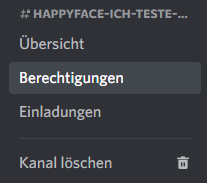
Um bestimmte Berechtigungen zu vergeben, muss man "Erweiterte Berechtigungen" aufklappen:

Dort findet man dann rechts Rollen/Mitglieder. Einfach auf das kleine Plus drücken und die Discord ID oder den Nicknamen des Spielers eingeben.
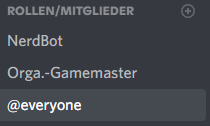
Wenn man den Spieler angeklickt hat sollte dieser nun unten sichtbar sein:
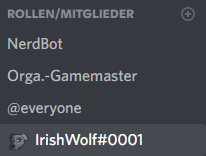
Wenn man auf den Namen des Spielers klickt, sollte man rechts davon eine Liste mit Berechtigungen finden, bei der Berechtigung "Kanal anzeigen" sollte man einen Haken reinmachen, sodass der Spieler den Kanal sieht.
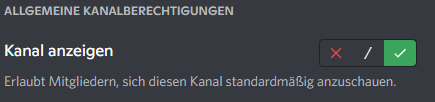
Wie entferne ich einen Spieler aus meinen Kanal?
Einen Spieler kannst du ganz leicht aus deiner Runde entfernen, indem du bei "Erweiterten Berechtigungen" runterscrollst und dort auf Entfernen klickst.
Hier die bildliche Erklärung:
Zuerst auf das Zahnrad klicken um in die Einstellungen zu gelangen:
![]()
Dann gibt es links eine Reihe an Kategorien und man geht dann auf Berechtigungen:
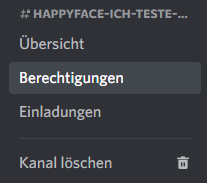
Um den Spieler entfernen zu können muss man den Bereich "Erweiterte Berechtigungen" aufklappen:

Dort findet man dann rechts Rollen/Mitglieder, wo der Spieler aufgelistet wird, den man entfernen möchte:
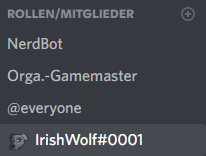
Wenn man bei den Berechtigungen ganz nach unten scrollt sollte man sowas finden und auf den Knopf draufdrücken.
![]()
Zuletzt erscheint dann noch eine Bestätigung, ob man diese Person wirklich aus dem Kanal löschen möchte; einfach auf Okay drückt.
Nun hat man erfolgreich diesen Spieler aus seinem Kanal entfernt.
Was für Berechtigungen bekommt jeder?
Nachdem du den Kanal von dem jeweiligen Staffler erstellt bekommen hast wurden dir bereits die notwendigen Berechtigungen gegeben um deinen Kanal ohne Probleme führen zu können. Die Berechtigungen die du als Gamemaster des Kanals bekommst sind wie folgt:
- Kanal anzeigen
- Kanal verwalten
- Berechtigungen verwalten
- Öffentliche Threads erstellen
- Private Threads erstellen
- Erwähne @everyone, @here und "Alle Rollen"
- Nachrichten verwalten
- Threads verwalten
Deine Mitspieler hingegen bekommen nur die Berechtigung:
- Kanal anzeigen
Was sind Threads und wofür dienen sie?
Die Threads sind eine Funktion von Discord, die einen unterschiedliche Unterthemen erstellen lässt. Die Threads kann man im Textkanal oben rechts sehen und erstellen. Man gibt in diesen Unterkanal ein Thema und einen kurzen Text ein. Darin können alle Personen, die im Kanal sind, schreiben, oder, wenn man es einstellt, nur bestimmte Personen. Die Funktion kann für einen geordneten Kanal sorgen, indem man Sachen wie Regelfragen, Charakterentwicklung, Neuausrichtungen, Inhaltliche Diskussionen, Memekanal einsortiert.